使用painter画笔绘制水彩画的步骤
Painter中画笔的样式很多,想要选择合适的画笔绘制卡通风景水彩画,该怎么画呢?下面我们就来看看详细的教程。
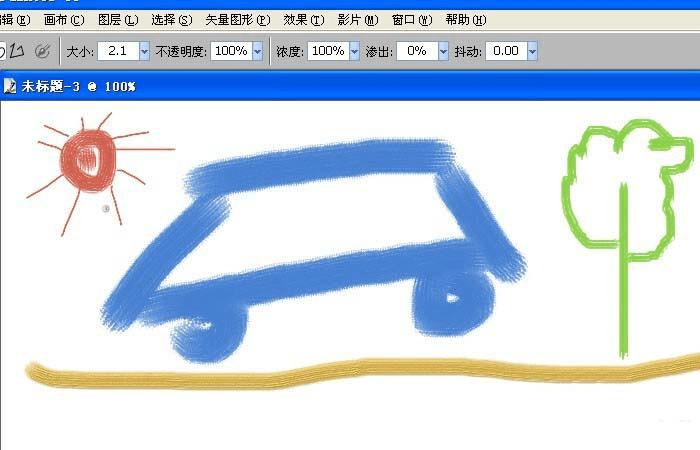
1、打开Painter软件,鼠标左键单击菜单下的【文件】>>【新建】,在新创建的画布中绘图,在右边的画笔选项栏下选择丙烯画笔,如下图所示。
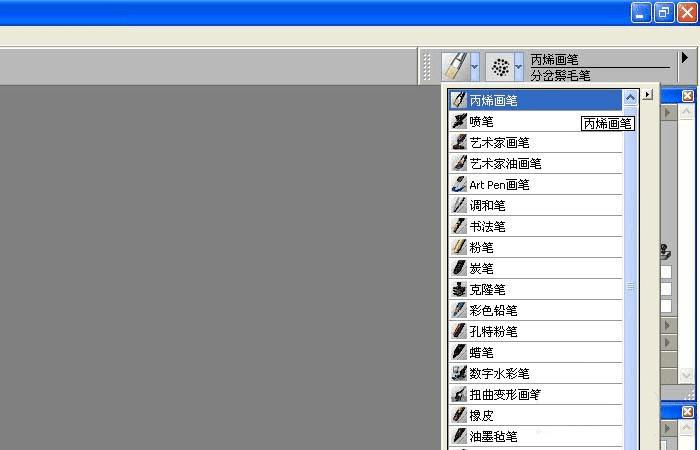
2、接着,设置画笔的颜色为蓝色,画笔的大小为20,并用画笔在画布上绘制一个简单的小轿车出来,如下图所示。
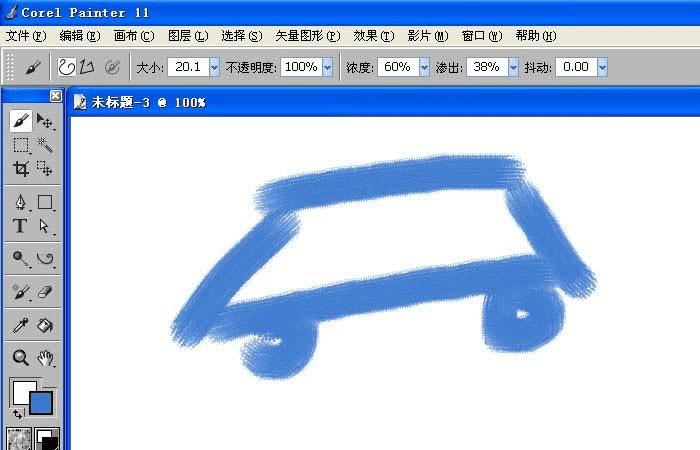
3、然后,更改画笔的颜色为绿色,画笔的大小为5,并用画笔在画布上绘制一棵小树出来,如下图所示。
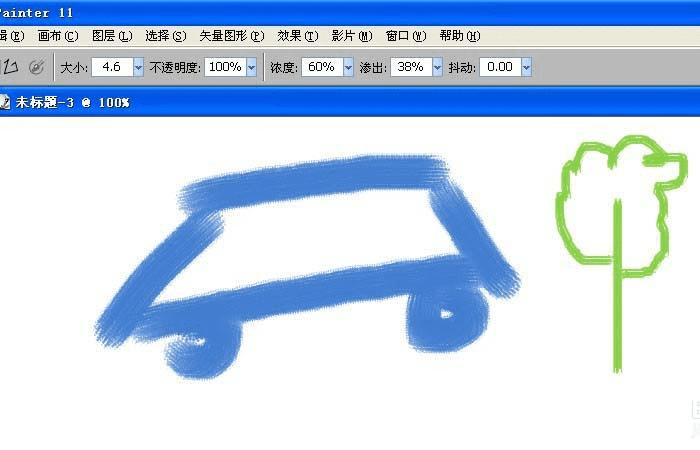
4、可以更改画笔的样式,这样画的效果和笔触就会不同,鼠标选择右边画笔样式选项下的笔触效果,如下图所示。
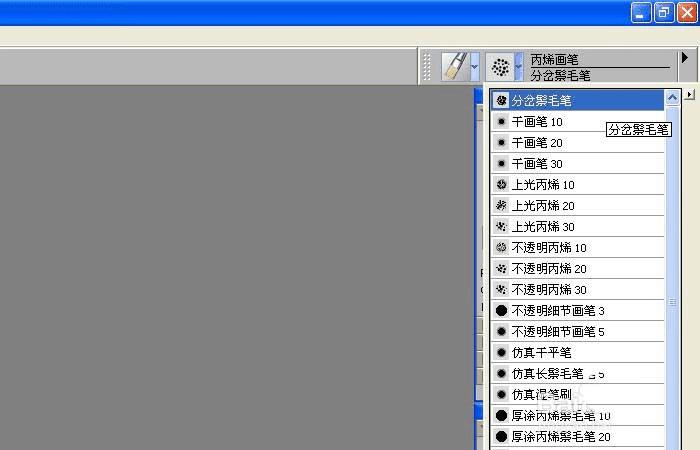
5、这里选择了厚涂的画笔样式,设置颜色为棕色,用来画出小轿车行驶的公路的部分,如下图所示。

6、接着,更改画笔的样式,设置颜色为红色,在画布的左上边,会出一个红色太阳,如下图所示。用不同的画笔就会画出不同的效果,喜欢绘画的朋友按着步骤也来画画吧。
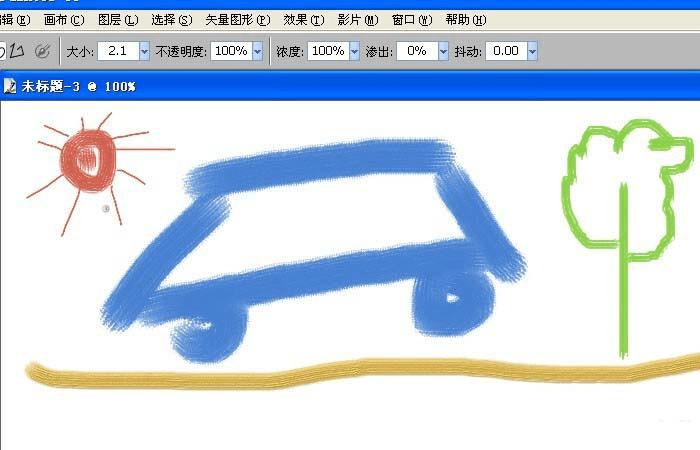
以上就是painter中绘制卡通风景水彩画的教程,希望大家喜欢,请继续关注路饭。
本文地址:http://www.45fan.com/dnjc/96304.html
